Урок Photoshop Nebula от kamjar fadai, мъглявина, космически компютърна графика - малко за
Мъглявината от Kamjar Fadai, Nebula, Space Компютърна графика
В този урок ще се научите как да се направи един добър и реалистични мъглявина буреносни облаци. Преди да започнем, трябва да имате нещо, някои умения за изготвяне. Тъй като ние ще нарисува красива картина. Трябва да се направи четка със структурата на облаците. Правим го по този начин
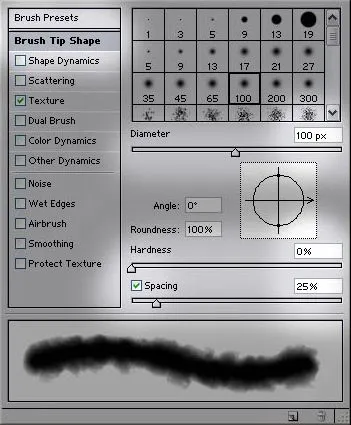
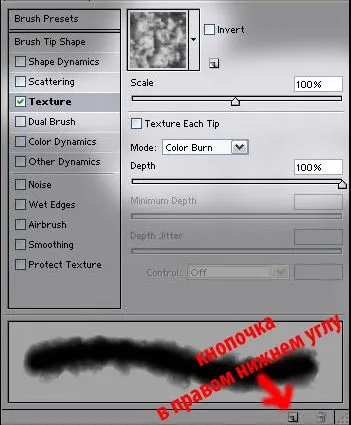
Първо, изберете един нормален, мека четка, след това отворете прозореца на F5 четки, използвайте настройките, дадени по-горе. Сега виждате, че имате някакъв облак четка. Запазване на четката с натискане на бутона в долния десен ъгъл, той даде име, натиснете ОК.
Сега можем да започнем да правим мъглявина.
Създаване на нова размери на изображението на 800 от 600 пиксела, на фона го запълнете с черен цвят. Създайте нов слой Ctrl + Shift + N.
Избор на мека четка и започнете да рисувате някои от цветове и материали. Сега изберете Smudge Tool и малко всичко загладени.
Ние имаме нещо подобно. Да, знам, че изглежда глупаво, но това е само началото.

Изберете вашия облак и да започне да се направи Nebula.
Те трябва да изглежда така:
Черният цвят трябва да дойде от средата на облаците, а самото средата което трябва да направите с цвета, как искате. Цветовете, които са в средата, трябва да са подобни на цвета на преден план.
Това е доста лесно, не е нужно да се направи както трябва, може да направи различните им форми.

Сега Dodge Tool'om и нашите размер на 5 пиксела, съхранявани четка или по-малко, ако искате повече подробности, непрозрачност 50-60% старт да рисува върху облака, така че те са подобни един на друг.

Начертайте всичко като тази рисунка. Отивам да използвате тази техника на рисуване голяма степен. Това дава по-малко количество от облаци.

Сега аз ще се запали в центъра на снимката. Създайте нов слой Ctrl + Shift + N, с помощта на Paint Bucket Tool, го запълнете с черен цвят. Прилага се за този слой Filter> Render> Lens Flare, направи флаш директно в центъра на снимката, така че да се получи хубав кръгла форма, около 60% от яркостта
Променете режима на смесване на Screen, се прилага за смазване на Filter> Blur> Gaussian Blur, сега няма да ги видите на формата на лещата повече. Създайте нов слой, изберете мека четка, с размерите на флаш център, опитайте се да рисува светлината от светкавицата.
Ако сте готови, след това трябва да получите нещо подобно

Сега ние трябва да започне изготвянето на външния облака. Както можете да видите, аз боядисани малко мъглявина, дай малко подробности за това действие. ги Draw на четката, която сме пазили преди.
Създайте нов слой Ctrl + Shift + N. Само ще направи облаци. Начертайте формата на облаци в черно, промяната на непрозрачност четка с 30-40%, а в някои места по-тъмно или някои по-леки.

Би трябвало да сте направили най-ниски черни облаци. Сега нека да им даде малко дълбочина. Избрах оранжево-червен цвят, непрозрачността на 30% се променя и рисувани върху нов слой, леко оцветен облаци по дъното на Черно. Моята рисунка долу.
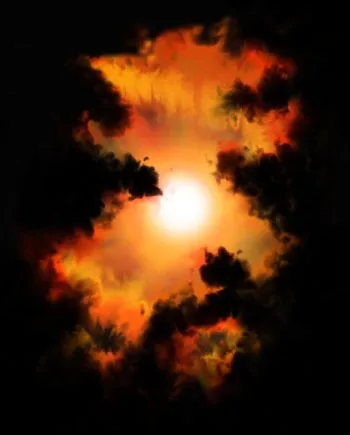
После добавих Smudge Tool'om като лекота, благодарение на това, облаците изглеждат по-дебели. А и изглежда добре!

Да се върнем към облаците. Отивам да се направи на няколко планети, звезди в мъглива небето и тя изглежда твърде празно.
Създаване на нов слой Ctrl + Shift + N, над леглото със светкавица. Изборът кръг размер четка за един пиксел, с непрозрачността на 30% и да започнете да правите случайно звездичка.
Знам, че това ще отнеме време, но си струва. Сега можете да се направи дори няколко планети. Тяхната красота не е важно, най-важното самият факт, че на снимката има планети. Направи кръг Elliptical Marquee Tool'om, а след това рисува върху тях. Доволни ли сте от вашата планета? Мисля, че не. Рисуване върху тези сенки, за нашето Слънце, което можете да направите една проста четка. Трябва само да изберете меки размери на четката до вашата планета и tenite сянка от слънцето.

И накрая, на последния етап в този урок
Подобряване на слънцето.
Щракнете върху най-горния слой. С помощта на инструмента за правоъгълник искате тънка линия в средата на слънцето, цветът трябва да е черен. Променете режима на смесване на Lighten.
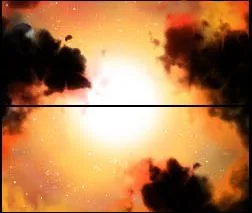
Ако направите смесване (Blending Options) като мен, тогава вие ще получите прекрасна линия на слънцето.
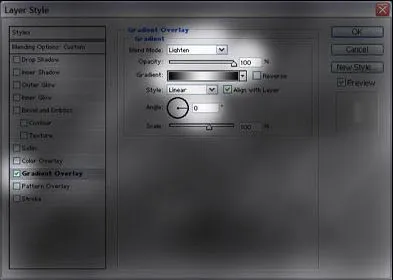
Не съм свършил. Имаме нужда от малко докосване до нашето слънце. Без него тя не изглежда реална
Ако се оказа като мен, тогава трябва да се слее слоевете с слънце и нашата правоъгълника Ctrl + E. Сега добавете яркост на слънце, аз искам, че тя е пек

В този урок ми свършва. Но винаги можете да добавите нови идеи в мъглата, по-добре да го усъвършенства. Може да направи повече слоеве, да направи повече за мъгла.
Надявам се, че този урок ще ви помогне в чл. Успех в работата.